Reklama
 Pamiętam, jak po raz pierwszy odkryłem przydatność paska wyszukiwania Firefoksa. Aż do tego momentu wszystkie moje wygłupy związane z wyszukiwaniem w Internecie zaczęły się od przejścia do Google według adresu URL, a następnie rozpoczęcia wyszukiwania. Możliwość odcięcia się od procesu naprawdę ma swoje zalety, zwłaszcza gdy proces ten jest tak powszechny, jak przeszukiwanie sieci.
Pamiętam, jak po raz pierwszy odkryłem przydatność paska wyszukiwania Firefoksa. Aż do tego momentu wszystkie moje wygłupy związane z wyszukiwaniem w Internecie zaczęły się od przejścia do Google według adresu URL, a następnie rozpoczęcia wyszukiwania. Możliwość odcięcia się od procesu naprawdę ma swoje zalety, zwłaszcza gdy proces ten jest tak powszechny, jak przeszukiwanie sieci.
Wszyscy wiecie o jakim pasku wyszukiwania mówię. Zakładając, że masz teraz przeglądarkę Firefox, spójrz nieco w górę, a następnie w prawo. Możliwe, że używasz Google (tak jak powinieneś) do wyszukiwania. Możesz zmienić to na dowolną wyszukiwarkę, którą chcesz. Poza tym pasek wyszukiwania jest dość wycięty i suchy. W tym poście chciałbym pokazać dwa nowe i ciekawe sposoby na zwiększenie jego funkcjonalności.
Autosizer paska wyszukiwania [już niedostępny]
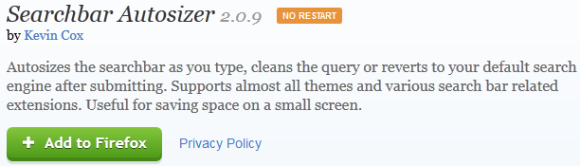
Autosizer paska wyszukiwania to dodatek, który działa w najnowszej wersji Firefoksa. Ale dlaczego to jest fajne? Dużo miejsca na paskach i menu jest bardzo ważne, zwłaszcza jeśli masz małą rozdzielczość. Autosizer paska wyszukiwania zapewnia, że pasek wyszukiwania Firefoksa zajmuje tylko tyle miejsca, ile potrzebuje.

Nie ma większego sensu, aby pasek taki jak pasek wyszukiwania pozostawał na stałej szerokości. Bez względu na to, jak dużo lub jak mało piszesz, Searchbar Autoresizer dopasuje pole wprowadzania tekstu do tekstu.
Możesz go skonfigurować tak, aby stopniowo zwiększał rozmiar tekstu, powiększał się przy pierwszym ostrzeżeniu lub pozostawał przez cały czas tej samej szerokości. Jest to niezwykle prosty dodatek, ale na pewno zauważysz jego skuteczność, jeśli twoje paski są trochę zaśmiecone podczas korzystania z tej przeglądarki. Jest również bardzo lekki.
Szukaj w nowej karcie
Jest to jeden z moich ulubionych i jeden z najbardziej niedocenianych usprawnień dostępnych w przeglądarce Firefox. Przejdź do paska adresu, wpisz about: configi naciśnij klawisz Enter. Jeśli zostanie wyświetlony komunikat ostrzegawczy, możesz kontynuować. Powinieneś zobaczyć coś takiego:
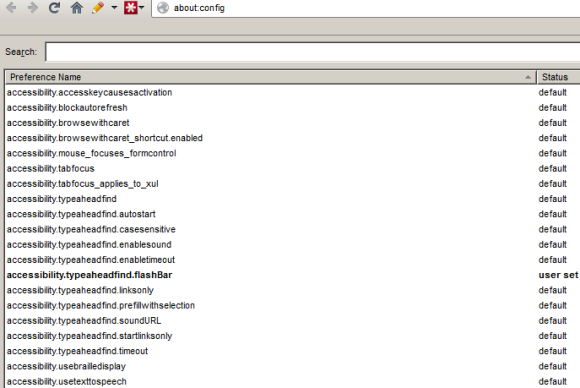
Na pasku wyszukiwania na tym zrzucie ekranu wpisz następujące polecenie: browser.search.openintab. Powinien to być wartość logiczna ustawiona na fałsz. Przejdźmy dalej i przełączmy to.
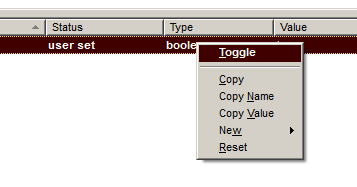
Po zmianie wartości logicznej na wartość true musisz ponownie uruchomić przeglądarkę, aby poczuć efekty. Idź naprzód i wpisz coś w pasku wyszukiwania, naciśnij Enter, a zobaczysz, że wyniki wyszukiwania zostaną automatycznie otwarte w zupełnie nowej karcie, zamiast zakłócać już otwartą kartę.
Pamiętaj, że ta poprawka może trochę przyzwyczaić się. Minęły miesiące, odkąd dokonałem zmiany i wciąż łapię się na otwieraniu nowej karty, a następnie korzystaniu z paska wyszukiwania (co powoduje powstanie dodatkowej, nieużywanej karty).
Masz to. Dwie proste zmiany, które oferują dwa zauważalne i wartościowe efekty. Oba zostaną wrzucone na każdą moją nową instalację Firefoksa i mam nadzieję, że będziesz mógł cieszyć się nimi tak samo jak ja! Daj nam znać w komentarzach, jeśli masz inne poprawki, którymi chcesz się z nami podzielić.
Craig jest przedsiębiorcą internetowym, marketerem stowarzyszonym i blogerem z Florydy. Możesz znaleźć więcej interesujących rzeczy i pozostać z nim w kontakcie na Facebooku.

